Python之matplotlib基础,,Python之Mat
Python之matplotlib基础,,Python之Mat
Python之Matplotlib基础
Matplotlib是Python优秀的数据可视化第三方库
下载地址:https://pypi.org/project/matplotlib/#files
---关于如何安装控件,请参照另一篇博文
Matplotlib库的效果可参考
http://matplotlib.org/gallery.html
Matplotlib的使用 由各种可视化类构成,内部结构复杂,受Matlab库启发,Matplotlab.pyplot是绘制种类可视化图形的命令子库,相当于快捷方式。
# 引用库文件
import matplotlib.pyplot as plt
一个小示例
import matplotlib.pyplot as pltplt.plot([2,3,4,5,1,6])plt.ylabel("Grade")plt.ylabel("number")plt.axis([-1,11,0,7])plt.savefig(‘test‘,dpi=600)#plt.savefig()将输出图形存储为文件,默认为png格式,可以通过dpi修改输出质量plt.show()得到结果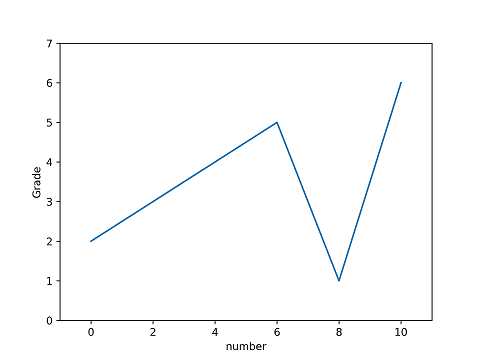
绘制多图subplot
plot.subplot(nrows,ncols,plot_number)
在全局绘制区域中创建一个分区体系,并定位到一个子绘图区域
pyplot绘图区域示例
import numpy as npimport matplotlib.pyplot as pltdef f(t): return np.exp(-t) * np.cos(2 * np.pi * t)a = np.arange(0.0, 5.0, 0.02)plt.subplot(211)plt.plot(a, f(a))plt.subplot(2, 1, 2)plt.plot(a, np.cos(2 * np.pi * a), ‘r--‘)plt.savefig(‘test‘,dpi=600)plt.show()得到结果: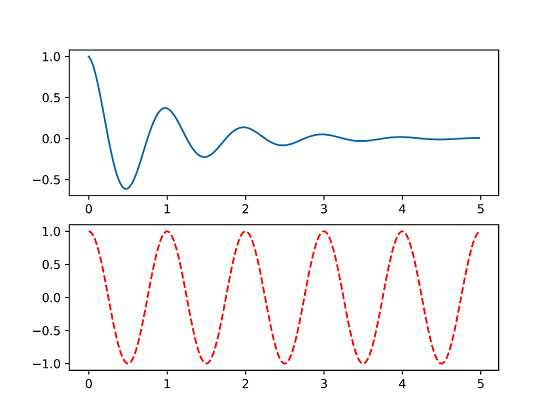
pyplot的plot()函数详解
plt.plot(x,y,format_string,**kwargs)x:x轴数据,列表或数组,可选y:y轴数据,列表或数组format_string: 控制曲线的格式字符串,可迁**kwargs: 第二组或更多的(x,y,format_string)注意:当绘制多条曲线时,各条曲线的x不能省略
format_string:控制曲线的格式字符串,可选。由颜色字符、风格字符和标记字符组成
| 颜色字符 | 说明 | 颜色字符 | 说明 |
|---|---|---|---|
| ‘b‘ | blue | ‘m‘ | magenta洋红色 |
| ‘g‘ | green | ‘y‘ | 黄色 |
| ‘r‘ | red | ‘k‘ | 黑色 |
| ‘c‘ | cyan青绿色 | ‘w‘ | 白色 |
| ‘#008000‘ | RGB某颜色 | ‘0.8‘ | 灰度值字符串 |
| 风格字符 | 说明 |
|---|---|
| ‘-‘ | 实线 |
| ‘--‘ | 破折线 |
| ‘-.‘ | 点划线 |
| ‘:‘ | 虚线 |
| ‘ ‘ | 无线条 |
| 标记字符 | 说明 | 标记字符 | 说明 | 标记字符 | 说明 |
|---|---|---|---|---|---|
| ‘.‘ | 点标记 | ‘1‘ | 下花三角标记 | ‘h‘ | 竖六边形标记 |
| ‘,‘ | 像素标记(极小点) | ‘2‘ | 上花三角标记 | ‘H‘ | 横六边形标记 |
| ‘o‘ | 实心圏标记 | ‘3‘ | 左花三角标记 | ‘+‘ | 十字形标记 |
| ‘v‘ | 倒三角标记 | ‘4‘ | 右花三角标记 | ‘x‘ | x标记 |
| ‘^‘ | 上三角标记 | ‘s‘ | 实心方形标记 | ‘D‘ | 菱形标记 |
| ‘>‘ | 右三角标记 | ‘p‘ | 实心五角标记 | ‘d‘ | 瘦菱形标记 |
| ‘<‘ | 左三角标记 | ‘*‘ | 星形标记 | ‘ | ‘ |
**kwargs: 第二组或更多(x,y,format_string)color: 控制颜色 如color=‘green‘linestyle:线条控制 如linestyle=‘dashed‘marker:标记风格,marker=‘o‘markerfacecolor:标记颜色,markerfacecolor=‘blue‘markersize:标记尺寸,markersize=20...pyplot的中文显示
pyplot并不默认支持中文显示,需要rcParams修改字体实现
全局设置中文字体
import matplotlibimport matplotlib.pyplot as plt matplotlib.rcParams[‘font.family‘]=‘SimHei‘plt.plot([3,1,4,5,2])plt.ylabel(‘纵轴值‘)plt.savefig(‘test‘,dpi=600)plt.show()结果如下: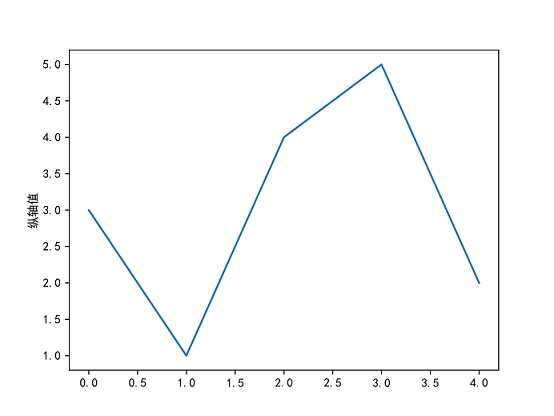
rcParams的属性
| 属性 | 说明 |
|---|---|
| ‘font.family‘ | 用于显示字体的名字 |
| ‘font.style‘ | 字体风格,正常‘normal‘或斜体‘italic‘ |
| ‘font.size‘ | 字体大小,整数字号或者‘large‘,‘x-small‘ |
中文字体的种类
rcParams[‘font.family‘]
| 中文字体 | 说明 |
|---|---|
| ‘SimHei‘ | 中文黑体 |
| ‘Kaiti‘ | 中文楷体 |
| ‘LiSu‘ | 中文隶书 |
| ‘FangSong‘ | 中文仿宋 |
| ‘YouYuan‘ | 中文幼圆 |
| STSong | 华文宋体 |
示例:
import matplotlibimport matplotlib.pyplot as plt import numpy as npmatplotlib.rcParams[‘font.family‘]=‘STSong‘matplotlib.rcParams[‘font.size‘]=20a = np.arange(0.0,5.0,0.02)plt.xlabel(‘纵轴: 振幅‘)plt.ylabel(‘横轴: 时间‘)plt.plot(a,np.cos(2*np.pi*a),‘r--‘)plt.savefig(‘test‘,dpi=600)plt.show()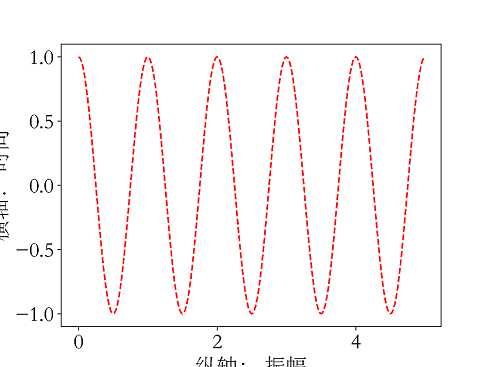
局部设置中文字体
在有中文输出的地方,增加一个属性:fontproperties
import matplotlib.pyplot as plt import numpy as npa = np.arange(0.0,5.0,0.02)plt.xlabel(‘纵轴: 振幅‘, fontproperties=‘SimHei‘,fontsize=20)plt.ylabel(‘横轴: 时间‘, fontproperties=‘SimHei‘,fontsize=20)plt.plot(a,np.cos(2*np.pi*a),‘r--‘)plt.savefig(‘test‘,dpi=600)plt.show()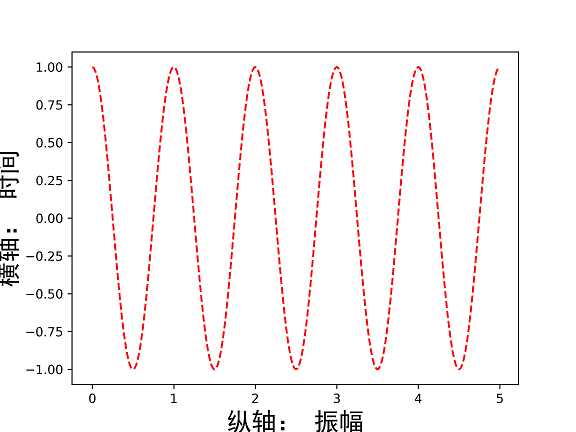
注意到,如果设置全局字体的话,那么坐标轴的字体也被改变,局部设置中文字体不改变坐标轴的字体。
pyplot的文本显示
pyplot的文本显示函数
| 函数 | 说明 |
|---|---|
| plt.xlabel() | 对x轴增加文本标签 |
| plt.ylabel() | 对y轴增加文本标签 |
| plt.title() | 对图形本整体增加文本标签 |
| plt.text() | 在任意位置增加文本 |
| plt.annotate() | 在图形中增加带箭头的注释 |
text函数示例
import matplotlib.pyplot as plt import numpy as npa = np.arange(0.0,5.0,0.02)plt.xlabel(‘纵轴: 振幅‘, fontproperties=‘SimHei‘, fontsize=20, color = ‘green‘)plt.ylabel(‘横轴: 时间‘, fontproperties=‘SimHei‘, fontsize=20)plt.title(r‘正弦波实例$y=cos(2\pi x)$‘,fontproperties=‘SimHei‘,fontsize=25)plt.text(2,1,r‘$\mu=100$‘,fontsize=15)plt.plot(a,np.cos(2*np.pi*a),‘r--‘)plt.savefig(‘test‘,dpi=600)plt.show()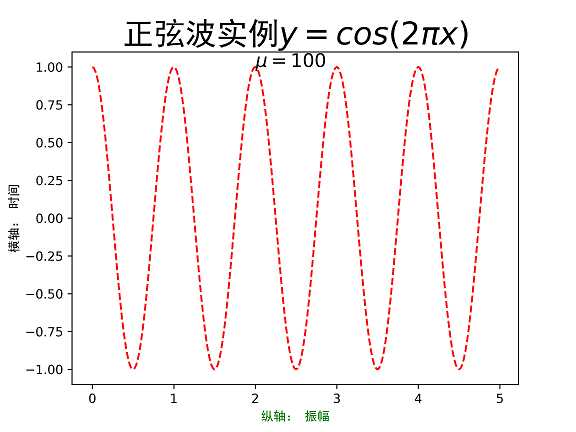
annotate函数示例
import matplotlib.pyplot as plt import numpy as npa = np.arange(0.0,5.0,0.02)plt.plot(a,np.cos(2*np.pi*a),‘r--‘)plt.xlabel(‘纵轴: 振幅‘, fontproperties=‘SimHei‘, fontsize=20, color = ‘green‘)plt.ylabel(‘横轴: 时间‘, fontproperties=‘SimHei‘, fontsize=20)plt.title(r‘正弦波实例$y=cos(2\pi x)$‘,fontproperties=‘SimHei‘,fontsize=25)plt.annotate(r‘$\mu=100$‘,xy=(2,1),xytext=(3,1.5),arrowprops=dict(facecolor=‘black‘,shrink=0.1,width=2))plt.axis([-1,6,-2,2])plt.grid()plt.savefig(‘test‘,dpi=600)plt.show()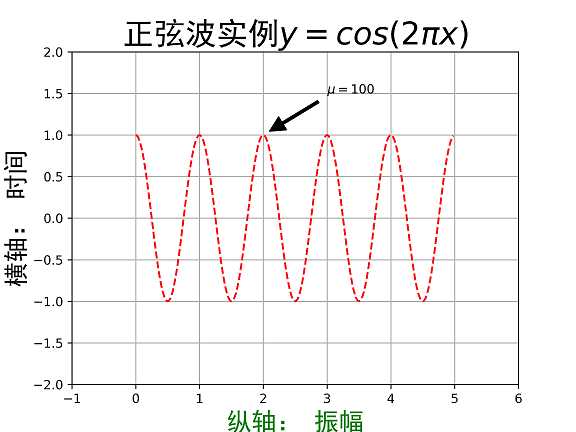
Python之matplotlib基础
相关内容
- 从错误中学python(2)————字符串转浮点数,, 题
- 老弟学会Python后做了个自动扫雷程序给他的小伙伴,天
- python enumerate(),,欢迎关注本人博客:云
- python3 面向对象之封装,,封装是是面向的特点之
- Python之路 day2 字符串函数,, 1 #Autho
- python之字符串中有关%d,%2d,%02d的问题,,在python中,通
- Python文件打开方式详解——r,w,a,r+,w+,a+,,r,r+,w,w+,
- python之网络编程,,TCP编程——htt
- conda 常用命令,,conda 常用命令
- appium python 点击坐标 tap,,appium pyt
评论关闭